Владимир Верстак - 3ds Max 2008
- Название:3ds Max 2008
- Автор:
- Жанр:
- Издательство:046ebc0b-b024-102a-94d5-07de47c81719
- Год:2008
- Город:Санкт-Петербург
- ISBN:978-5-91180-988-1
- Рейтинг:
- Избранное:Добавить в избранное
-
Отзывы:
-
Ваша оценка:
Владимир Верстак - 3ds Max 2008 краткое содержание
Одни уверены, что нет лучшего способа обучения 3ds Мах, чем прочитать хорошую книгу. Другие склоняются к тому, что эффективнее учиться у преподавателя, который показывает, что и как нужно делать. Данное издание объединяет оба подхода. Его цель – сделать освоение 3ds Мах 2008 максимально быстрым и результативным. Часто после изучения книги у читателя возникают вопросы, почему не получился тот или иной пример. Видеокурс – это гарантия, что такие вопросы не возникнут: ведь автор не только рассказывает, но и показывает, как нужно работать в 3ds Мах.
В отличие от большинства интерактивных курсов, где работа в 3ds Мах иллюстрируется на кубиках-шариках, данный видеокурс полностью практический. Все приемы работы с инструментами 3ds Мах 2008 показаны на конкретных примерах, благодаря чему после просмотра курса читатель сможет самостоятельно выполнять даже сложные проекты.
3ds Max 2008 - читать онлайн бесплатно ознакомительный отрывок
Интервал:
Закладка:
· установите флажок Interactive(Интерактивный), чтобы изменения параметров эффектов сразу отображались в окне визуализации;
· щелкните на кнопке Show Original(Показать оригинал) для просмотра сцены без применения эффектов;
· щелчок на кнопке Update Scene(Обновить сцену) обновляет изображение в окне визуализации с учетом выполненных изменений параметров эффектов и самой сцены;
· щелчок на кнопке Update Effect(Обновить эффект) обновляет визуализируемое изображение в том случае, если снят флажок Interactive(Интерактивный).
Находящаяся в верхней части списка группа Lens Effects(Эффекты линзы) является наиболее применяемой в визуализации сцен с дополнительными эффектами. В эту группу входят фильтры, имитирующие оптические эффекты реальных съемочных камер: Glow(Сияние), Ring(Круг), Ray(Луч), Auto Secondary(Вторичные автоблики), Manual Secondary(Вторичные блики ручной настройки), Star(Звезда) и Streak(Полоса).
Для доступа к списку эффектов линзы необходимо выделить в списке Effects(Эффекты) строку Lens Effects(Эффекты линзы). В результате в нижней части окна Environment and Effects(Окружающая среда и эффекты) появится свиток Lens Effects Parameters(Параметры эффектов линзы) (рис. 6.16).
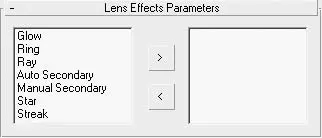
Рис. 6.16.Свиток Lens Effects Parameters (Параметры эффектов линзы)
Для выбора необходимого фильтра выделите его имя в списке слева и щелкните на кнопке со стрелкой >. В результате выделенный фильтр переместится в правое окно. Для удаления выбранного фильтра из просчетов переместите его обратно – из правого окна в левое.
Настройки общих параметров для всех фильтров находятся в свитке Lens Effects Globals(Глобальные настройки эффектов линзы) (рис. 6.17).
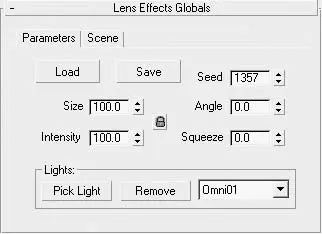
Рис. 6.17.Свиток Lens Effects Globals (Глобальные настройки эффектов линзы)
Вкладка Parameters(Параметры) свитка Lens Effects Globals(Глобальные настройки эффектов линзы) содержит следующие настройки:
• Load(Загрузить) – позволяет загрузить сохраненные ранее параметры фильтров данной группы;
• Save(Сохранить) – вызывает окно Save Lens Effects file(Сохранить файл эффектов линзы), в котором вы можете указать имя файла и путь для его сохранения;
• Size(Размер) – задает размер участка изображения, подверженного влиянию фильтра (определяется в процентах от всего визуализируемого изображения);
• Intensity(Интенсивность) – управляет общими параметрами яркости и непрозрачности эффектов линзы;
• Seed(Случайная выборка) – задает случайное число для генерации эффектов линзы без изменения начальных параметров;
• Angle(Угол) – задает значения угла поворота эффекта линзы относительно начального положения при повороте съемочной камеры;
• Squeeze(Сдавливание) – управляет изменением пропорций области эффекта, растягивая его по горизонтали (при положительных значениях счетчика) или по вертикали (при отрицательных);
• Lights(Источники света) – содержит две кнопки: Pick Light(Указать источник света), позволяющую выбрать источник света в окне проекции, и Remove(Удалить), которая удаляет из списка выделенный источник света.
Настройки вкладки Scene(Сцена) свитка Lens Effects Globals(Глобальные настройки эффектов линзы) позволяют более тонко настраивать параметры линзовых эффектов, влияющих на их отображение в сцене. Среди данных настроек присутствуют режим воздействия на альфа-канал, действие эффекта в зависимости от расстояния до камеры или расположения их по оси Z(глубины сцены) и некоторые другие. При настройке эффектов линзы обычно используются параметры по умолчанию.
Рассмотрим общие параметры, характерные для настройки фильтров группы Lens Effects(Эффекты линзы) на примере фильтра Glow(Сияние). Он позволяет создавать эффект светящегося ореола вокруг любых выбранных объектов. Одной из задач, выполняемых при помощи этого фильтра, является создание эффекта свечения неоновой рекламы. При выборе фильтра Glow(Сияние) становится доступным свиток Glow Element(Элемент сияния) (рис. 6.18) с настройками его параметров.
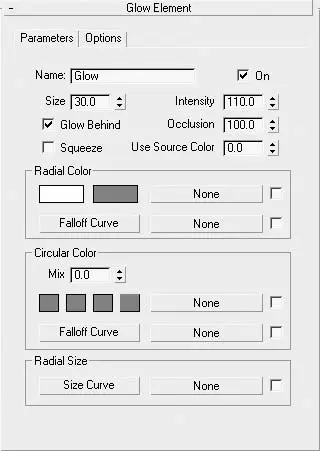
Рис. 6.18.Свиток Glow Element (Элемент сияния) настроек эффекта Glow (Сияние)
Свиток Glow Element(Элемент сияния) содержит две вкладки: Parameters(Параметры) и Options(Режимы).
Для настройки элементов вкладки Parameters(Параметры) (см. рис. 6.18) выполните следующие действия.
1. Установите или снимите флажок On(Включить) в зависимости от того, должен или нет просчитываться эффект во время визуализации изображения.
2. Задайте размер области действия эффекта, используя параметр Size(Размер).
3. С помощью параметра Intensity(Интенсивность) установите уровень яркости и непрозрачности каждого отдельного эффекта.
4. Установите флажок Glow Behind(Сияние позади), чтобы эффект проявлялся позади объектов сцены.
5. Используя счетчик Occlusion(Перекрытие), укажите, в какой мере на эффекте должно сказываться влияние аналогичного параметра из Lens Effects(Эффекты линзы) вкладки Scene(Сцена).
6. Установив флажок Squeeze(Сдавливание), включите режим растяжения области действия эффекта, заданного в свитке Lens Effects(Эффекты линзы) вкладки Parameters(Параметры).
7. Параметр Use Source Color(Использовать цвет источника) позволяет задать долю использования цвета объекта или источника света по отношению к указанным цветам Radial Color(Цвет вдоль радиуса) или Circular Color(Цвет вдоль окружности). Значение, равное 0, позволяет использовать только цвета, указанные в образцах, а значение, равное 100, использует только цвет источника. Промежуточные значения генерируют смешанные цвета.
8. В области Radial Color(Цвет вдоль радиуса) настройте параметры внешней и внутренней области эффекта сияния:
· при помощи образцов цвета укажите цвет внешней и внутренней области эффекта сияния;
· щелкните на кнопке None(Отсутствует), если нужно выбрать в качестве образца цвета карту текстуры;
· нажмите кнопку Falloff Curve(Кривая спада), чтобы настроить кривую влияния цвета вдоль радиуса с использованием более чем одного цвета или текстурной карты.
9. Область Circular Color(Цвет вдоль окружности) позволяет использовать четыре образца цвета, которые будут располагаться по окружности внешней части эффекта. Параметр Mix(Смешивание) задает степень смешивания цветов группы Circular Color(Цвет вдоль окружности). Действие остальных кнопок не отличается от рассмотренных для области Radial Color(Цвет вдоль радиуса).
Читать дальшеИнтервал:
Закладка:










